クリスタでナナリーを描く
ふとした事から重い腰を上げて
ついにCLIP STUDIO PAINT(クリスタ)を導入してみる。
まずは買うかどうかを判断する為体験版導入。
まぁ結論から言えばProはもう買ったわけだが
軽く流れを。
とりあえず今回描いたナナリー
———————————————–
そんな感じで流れを今後の為に書き残す。
まず、いつもどおり自分はタブレット持ってないので
ペン入れをベジェ曲線で行う。
その為、どのソフトを選ぶときもベジェ曲線ツールが使いやすいかどうかが最も重要なのである。
で、イラスタのそれは正直いまいちだったのだが
クリスタのはというと、これがなかなか使いやすい。

設定もかなり細かくできて便利
これはついにGIMPを卒業できる時が来たようだ。
つまりこの段階でもう購入する事は決まっていたのだが・・・。
↓とりあえずペン入れ終了の段階

そんな感じでここから色塗り。
せっかくなのでという事でいろんな講座を見て勉強しながら塗ってみたが
なんだかんだでいつもどおりな感じに仕上がってはしまったが
その過程は結構違うものとなった。
↓基本色+αを塗った段階

いつも困っていた、線の切れ目による塗り漏れや塗り残しを補助する機能があったり

ベクターレイヤーやベタ塗りレイヤーなど
今使っているものには無い機能が盛り沢山で非常に便利

まだまだ機能の1割も使いこなせてないと思うが
これは時間を掛けてじっくり使いこなせるようにしたいものである。
ただ今回描いた中で気づいた不満点が2点。
・連続曲線ツールから直接選択範囲が作れない
これは、フキダシペンを選んだ後にベジェ曲線を選びフキダシを作った後
そのフキダシを選択範囲にするという事で回避はできるが手順が面倒すぎ
フォトショだとパス作ってエンター押すだけだった作業がこれはうーん。
・覆い焼きツールが無い
これも、ペンツールのブラシの合成モードを覆い焼きにすれば
一応同じ事ができるし、一度設定してしまえば面倒さも無いので
いいっちゃいいんだが
やはりツールとして備えておいて欲しかった
さらに言えばフォトショの覆い焼きと、クリスタのペンツールからの覆い焼きでは
どうにも感触が違うというか、色の変化が大分違うのでしっくりこない。
仕上げにはどうしても使う機能なので
現状最後だけフォトショに戻る必要性があり
クリスタ一本でいけそうでいけない状況なのが惜しい。
ともあれ、かなり便利なのでさっくりProを購入し
今に至る。
Exはまぁ現状漫画は描かないからいらないけど
いつか時間ができたら描いてみたいものですなぁ。

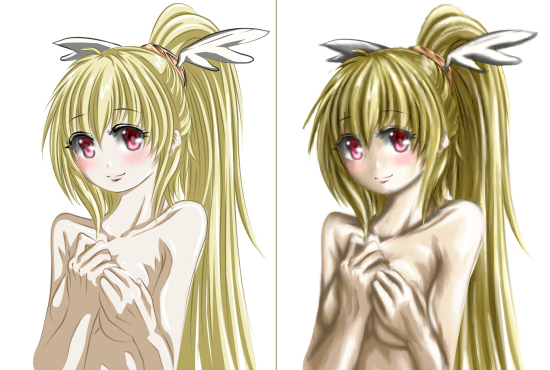













コメント